快速入门
FASTPANEL 面板是可视化的服务器管理软件,支持快速安装LAMP/LNMP/网站多项服务器管理功能。可以通过 Web 端轻松管理服务器,提升运维效率。例如:管理网站、管理文件、邮件、防火墙等功能。
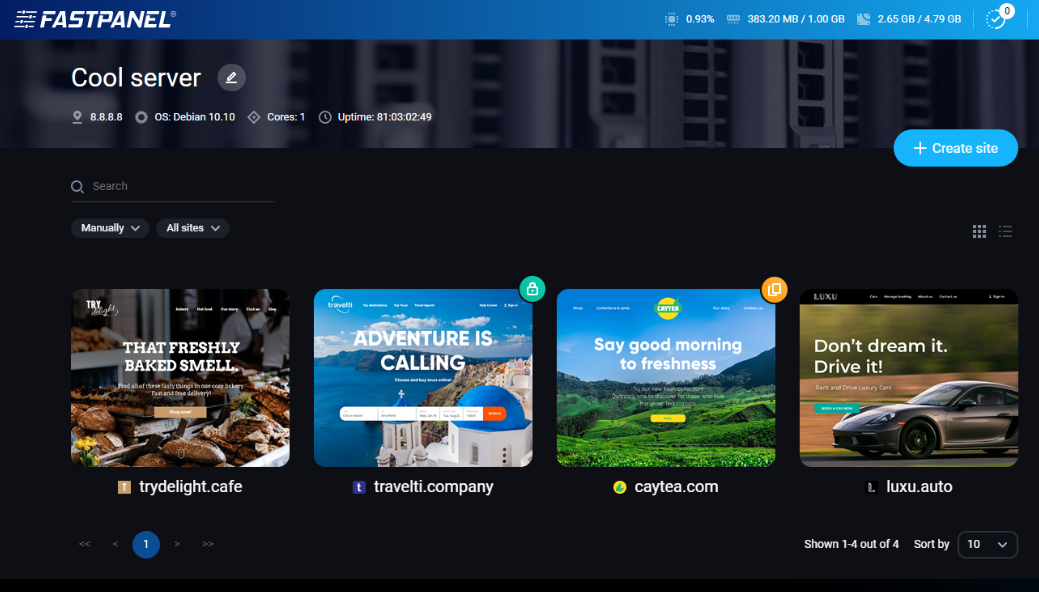
部署 Websoft9 提供的 FASTPANEL 之后,请参考下面的步骤快速入门。
准备
- 在云控制台获取您的 服务器公网IP地址
- 在云控制台安全组中,确保 Inbound(入)规则 下的 TCP:8888 端口已经开启
- 在服务器中查看 FASTPANEL 的 默认账号和密码
- 若想用域名访问 FASTPANEL,务必先完成 域名五步设置 过程
FASTPANEL 初始化向导
详细步骤
-
使用本地电脑浏览器访问网址:http://域名:8888 或 http://服务器公网IP:8888, 进入初始化页面
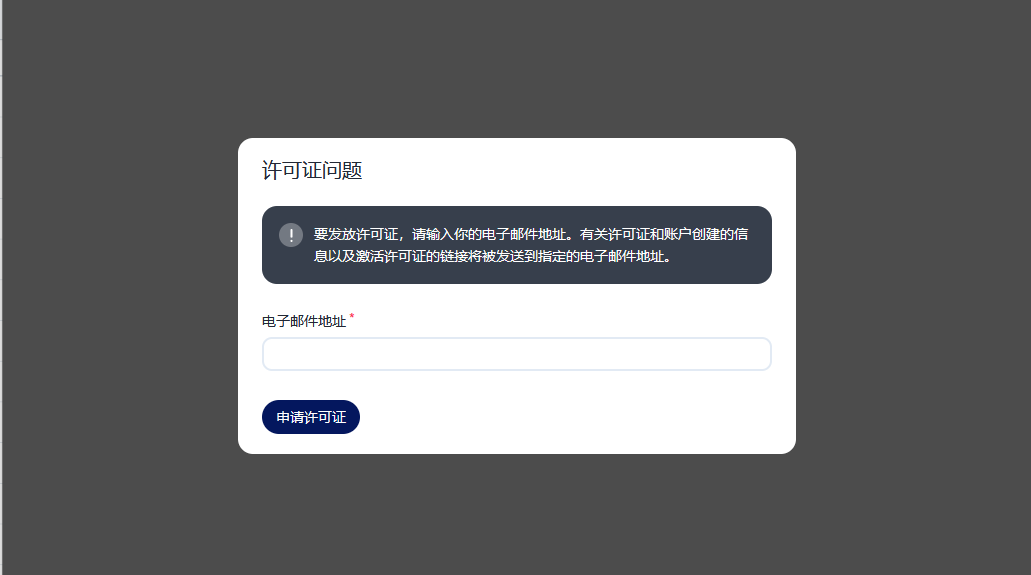
-
输入邮件地址,点击【申请许可证】,根据收取邮件内容点击链接,并刷新页面
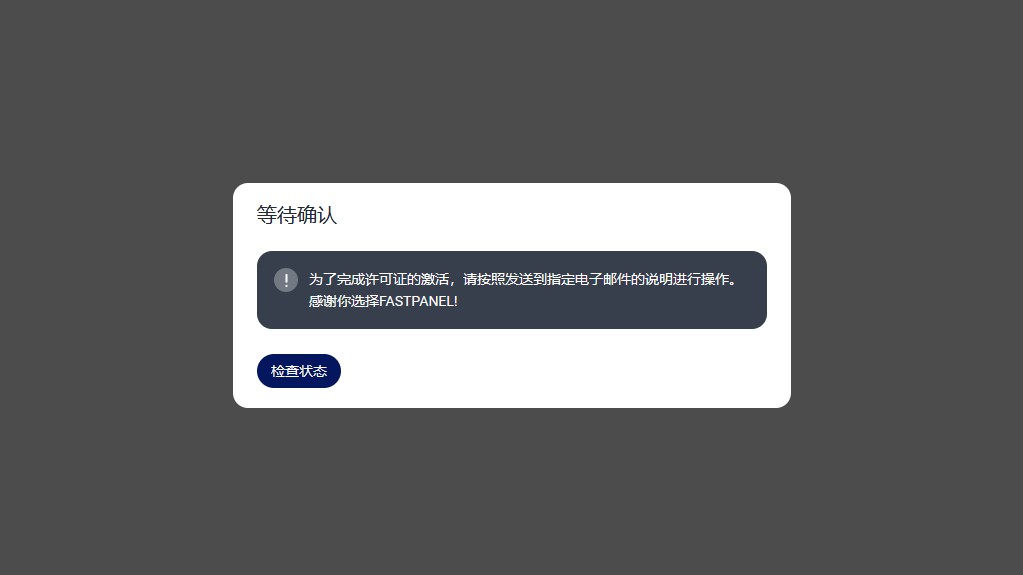
-
输入账号密码后登录(不知道账号密码?)
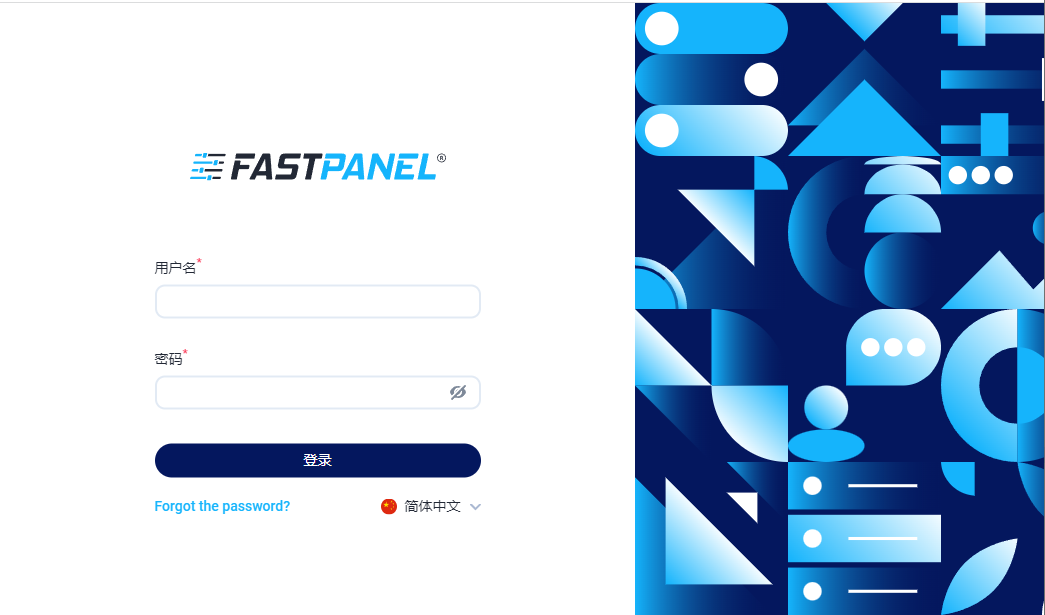
-
进入 FASTPANEL 主界面
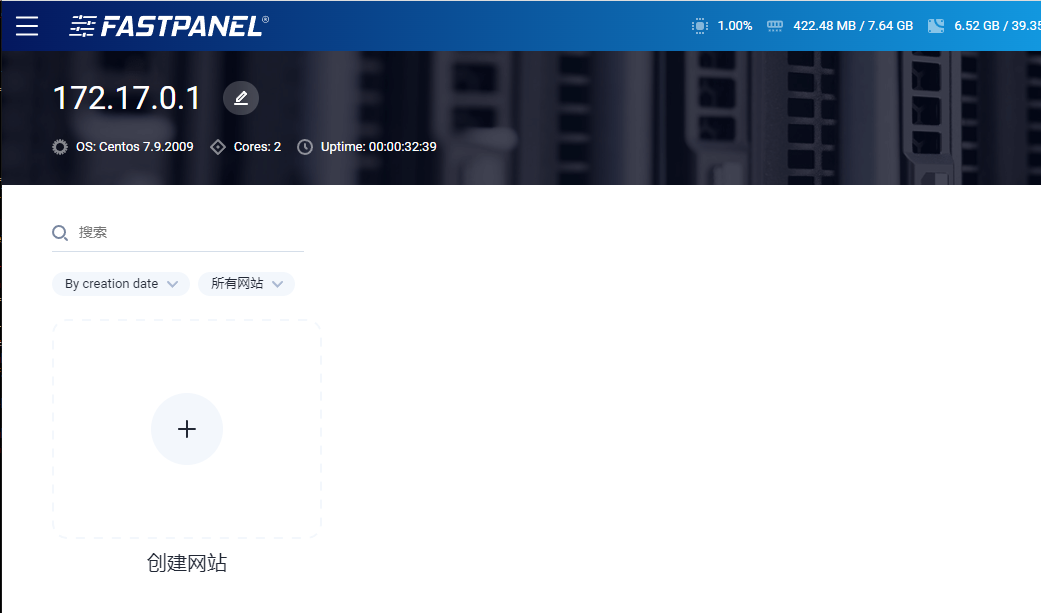
碰到问题?
若碰到问题,请第一时刻联系 技术支持。也可以先参考下面列出的问题定位或 FAQ 尝试快速解决问题。
进入初始化页面时,页面报警:面临潜在的安全风险?
这是因为没有申请Https证书提示的安全警告,请点击【接受风险并继续】继续操作即可。
FASTPANEL 使用入门
下面以 创建网站 作为一个任务,帮助用户快速入门:
为了创建网站通过域名访问,需要做如下准备:
-
申请网站域名并解析到当前服务器公网IP
-
编辑首页网站IP,将其设置为公网IP
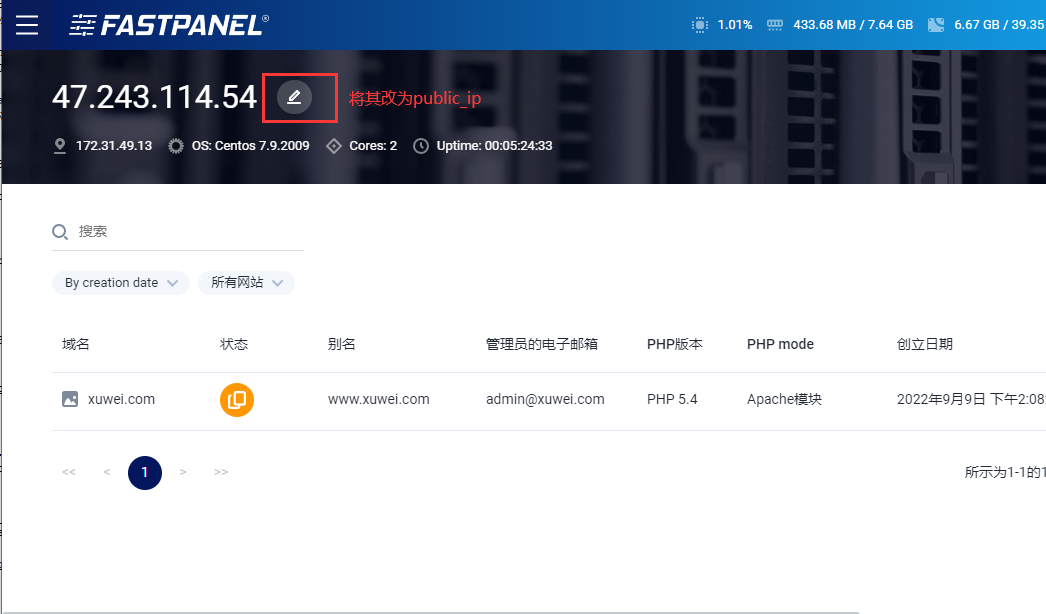
-
主菜单选择【管理】->【IP management】,禁用172.17.0.1,并将内网IP和公网IP关联,点击【保存】
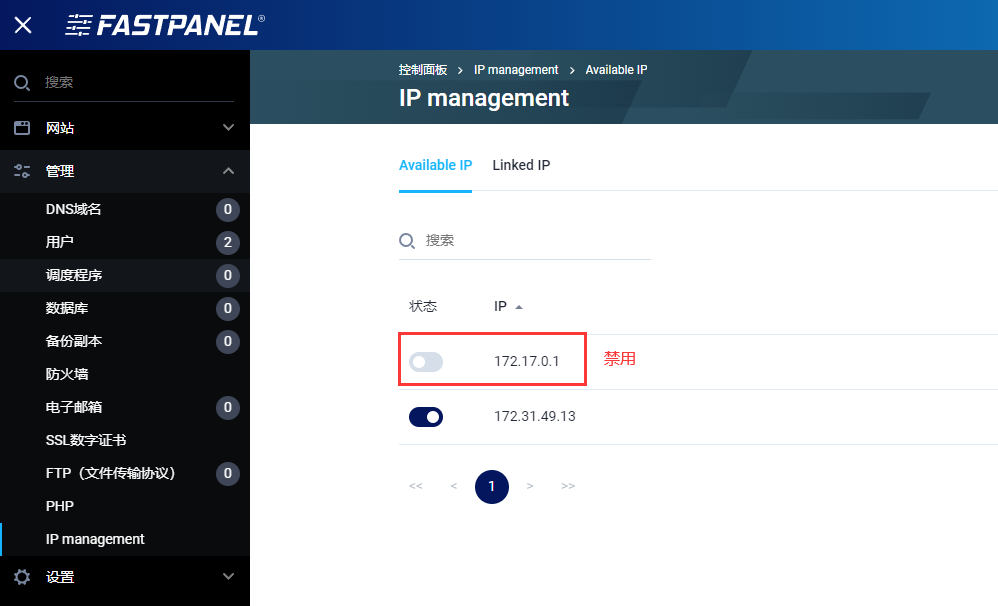
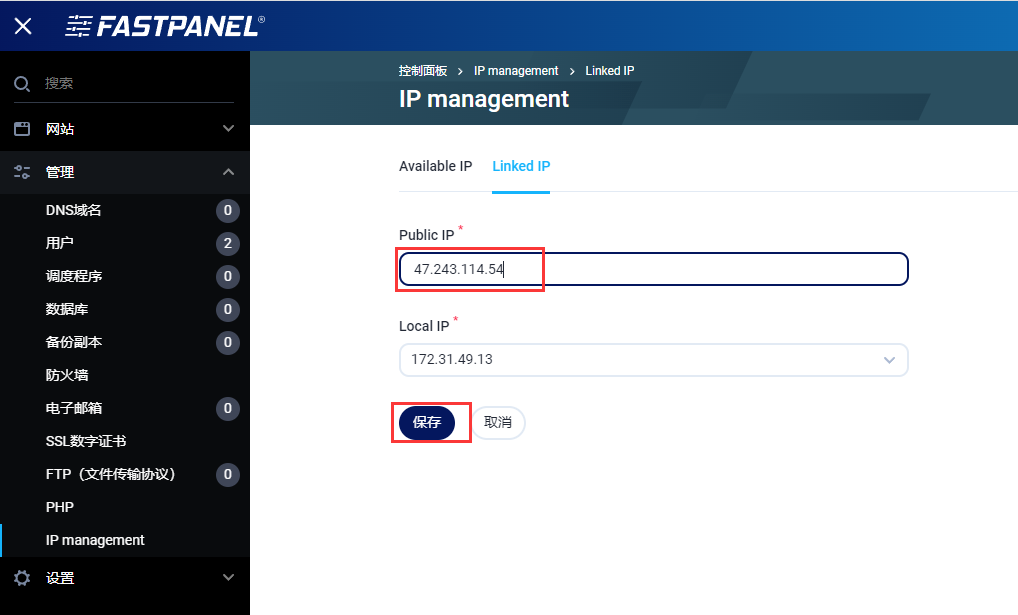
-
进入首页,点击【创建网站】,选择手动创建一个网站
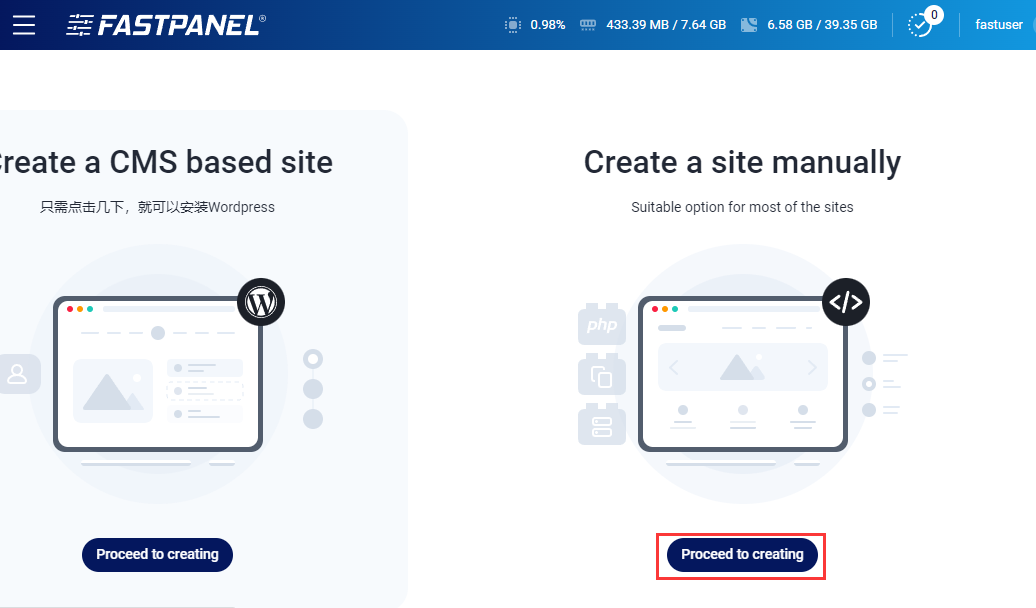
-
输入申请域名后,选择下一步
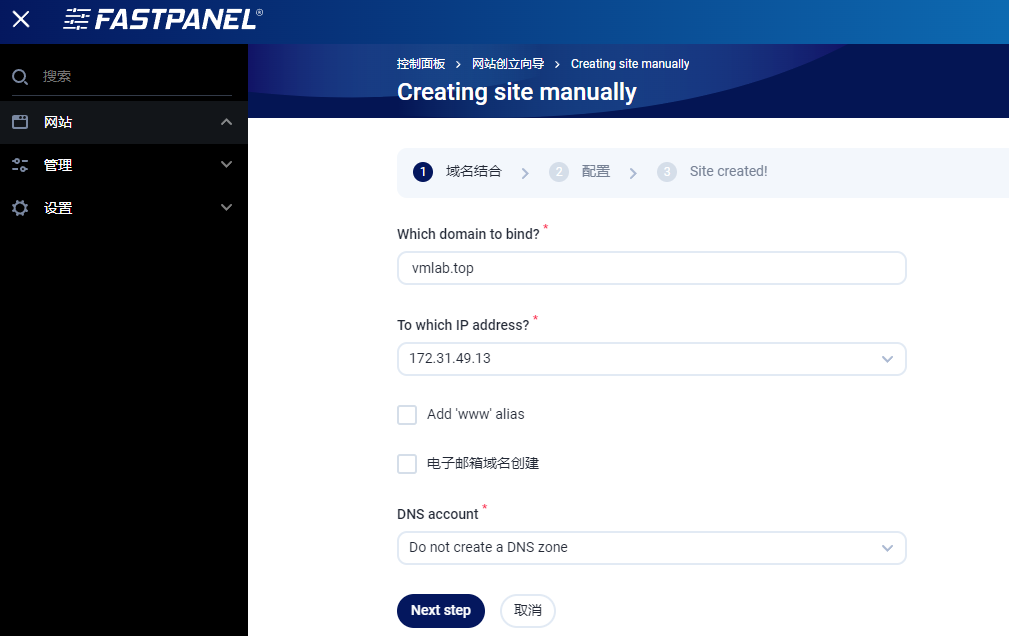
-
点击【创建网站】,网站创建成功
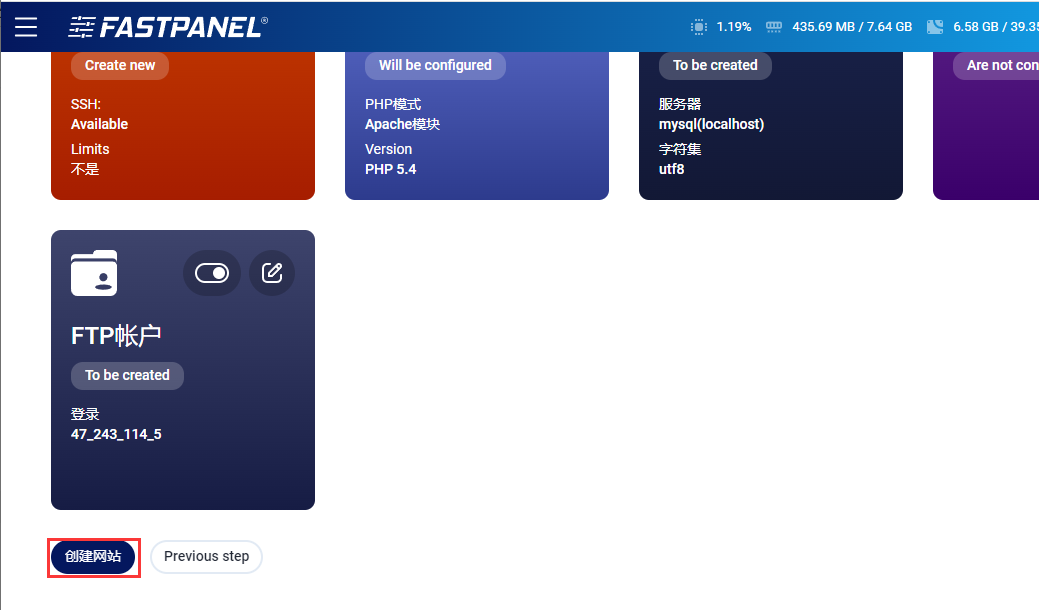
-
通过浏览器输入域名即可访问
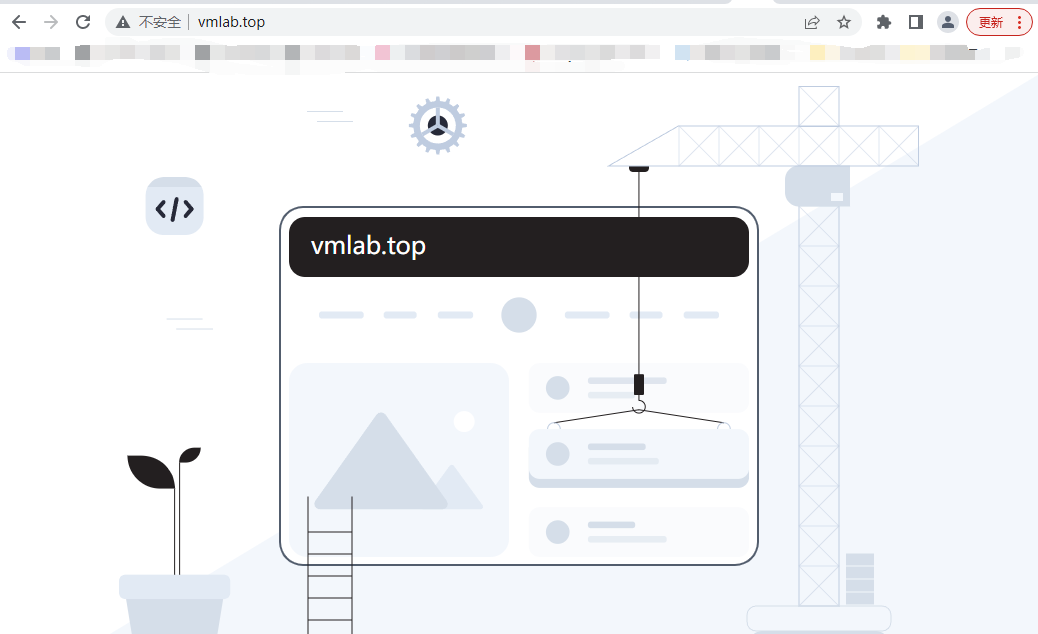
FASTPANEL 常用操作
安装应用程序
下面以 安装PHP7.4 为例,展示如何安装新的应用程序:
-
后台界面,主菜单选择【设置】->【应用程序】
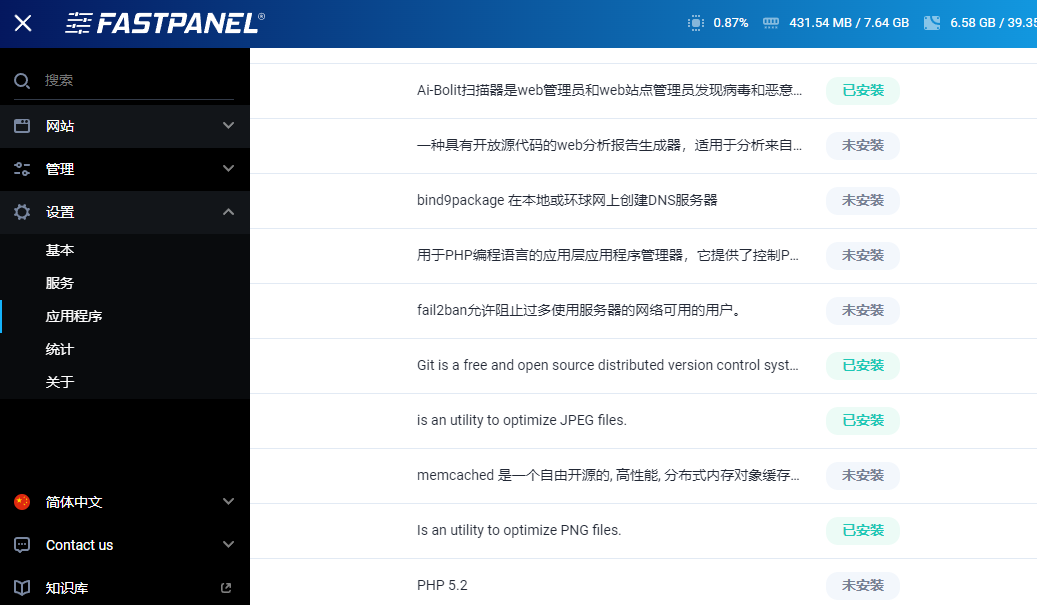
-
在应用程序列表,分页寻找PHP7.4,点击安装按钮
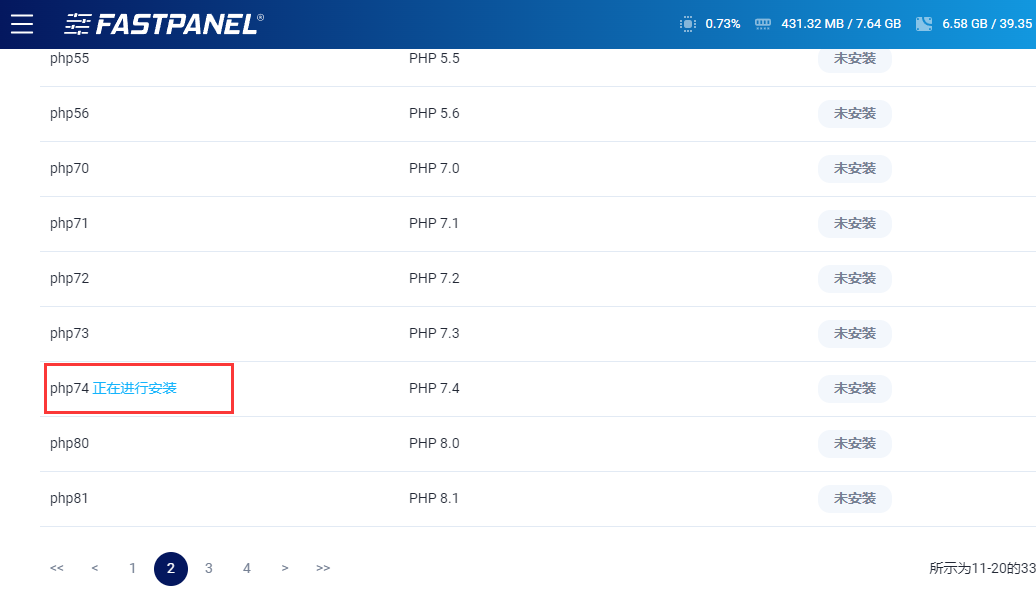
-
稍后PHP7.4已经正常安装成功
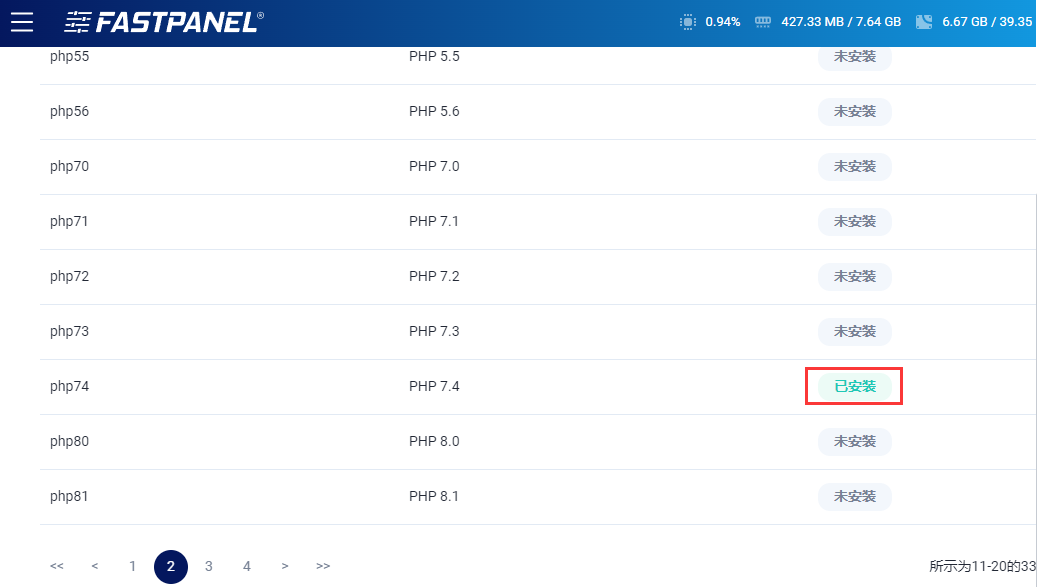
重置管理员密码
忘记管理员密码时,请参考如下流程方案重置密码:
-
使用 root 密码通过 SSH 连接到您的服务器
-
修改 fastuser 用户的密码之后,您可以使用设置的新密码登录面板
passwd fastuser
FASTPANEL 的管理员用户也是服务器的普通用户fastuser
参数
FASTPANEL 应用中包含 PHP, Nginx, MySQL 等组件,可通过 通用参数表 查看路径、服务、端口等参数。
路径
FASTPANEL 安装目录: /usr/local/fastpanel2/fastpanel
端口
除 80, 443 等常见端口需开启之外,以下端口可能会用到:
| 端口号 | 用途 | 必要性 |
|---|---|---|
| 3306 | MySQL 数据库端口 | 可选 |
| 8888 | FASTPANEL 可视化端口 | 必须 |
| 7777 | FASTPANEL 网站管理端口 | 必须 |
版本
FASTPANEL 没有特定版本号,都是以日期命名,请参照发布版本
服务
sudo docker start | stop | restart | stats nginx
sudo docker start | stop | restart | stats mysql
命令行
暂无
API
暂无